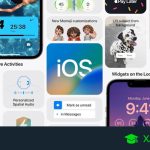Cómo Guardar Pines En Pinterest
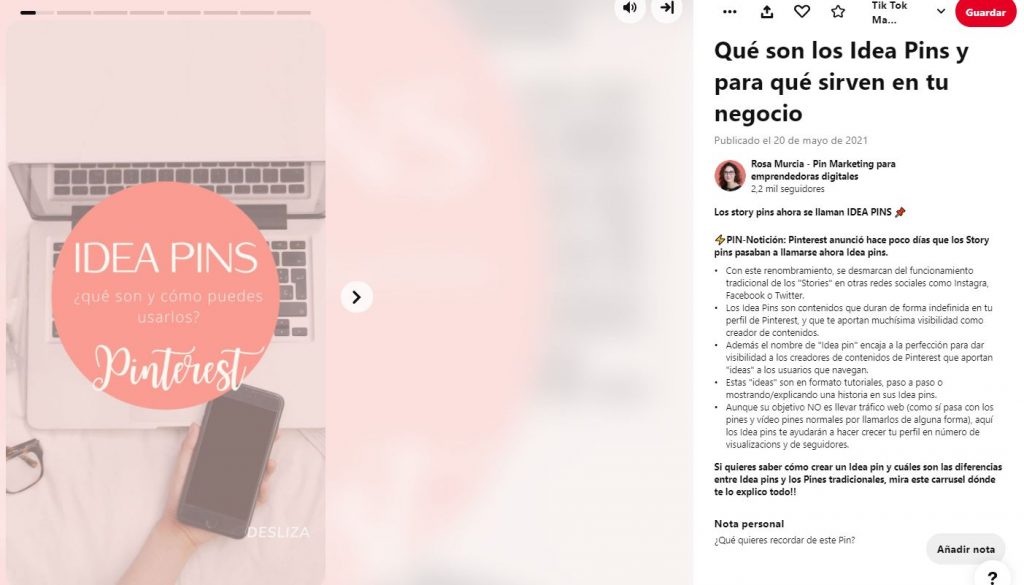
¡Bienvenidos a Crear Correo! En este artículo aprenderás cómo guardar pines en Pinterest de manera sencilla y rápida. Descubre cómo organizar tus ideas, inspiraciones y proyectos favoritos utilizando esta poderosa herramienta. ¡No te lo pierdas! #Pinterest #GuardarPines #Tutoriales
- Guía completa para guardar pines en Pinterest: ¡Aprende a organizar tus ideas y descubrir inspiración en esta popular plataforma!
- Como descubrir tu estilo de manera Facil | Estilo minimalista y chic | Armario Capsula
- ¿Cuál es la razón por la que Pinterest no me permite guardar pines?
- ¿En qué lugar se almacenan los pines de Pinterest?
- ¿Cómo puedo guardar múltiples pines al mismo tiempo?
- ¿Cómo puedo descargar múltiples pines en Pinterest?
Guía completa para guardar pines en Pinterest: ¡Aprende a organizar tus ideas y descubrir inspiración en esta popular plataforma!
Guía completa para guardar pines en Pinterest: ¡Aprende a organizar tus ideas y descubrir inspiración en esta popular plataforma!
¿Cómo guardar pines en Pinterest?
Paso 1: Abre la aplicación de Pinterest en tu dispositivo o accede a la página web desde tu navegador.
Paso 2: Explora el contenido de Pinterest y encuentra el pin que deseas guardar. Puedes buscar por palabras clave o navegar por las categorías disponibles.
Paso 3: Una vez que encuentres el pin que te interesa, haz clic en él para abrirlo en una vista más grande.
Paso 4: En la vista ampliada del pin, verás un botón de "Guardar" en la esquina superior derecha. Haz clic en este botón.
Paso 5: Selecciona la carpeta en la que deseas guardar el pin. Si aún no tienes una carpeta creada, puedes hacerlo en este momento haciendo clic en "Crear carpeta".
Paso 6: Después de seleccionar la carpeta, puedes agregar una descripción al pin si lo deseas. Esto te ayudará a recordar por qué guardaste ese pin en particular.
Paso 7: Haz clic en "Guardar" y el pin se guardará en la carpeta seleccionada.
Consejos adicionales:
- Organiza tus pines: Crea diferentes carpetas para clasificar tus pines según temas o intereses. Esto te ayudará a encontrarlos fácilmente más adelante.
- Explora pines relacionados: Al abrir un pin, también verás sugerencias de pines relacionados en la parte inferior. ¡Aprovecha esta función para descubrir más contenido inspirador!
- Comparte tus pines: Si encuentras un pin que crees que a tus amigos o seguidores les gustaría, puedes compartirlo con ellos a través de las opciones de compartir disponibles en la plataforma.
¡Ahora estás listo para guardar tus pines en Pinterest y organizar tus ideas de manera eficiente!
Como descubrir tu estilo de manera Facil | Estilo minimalista y chic | Armario Capsula
¿Cuál es la razón por la que Pinterest no me permite guardar pines?
Hay varias posibles razones por las que Pinterest no te permite guardar pines. Aquí hay algunas soluciones que podrían ayudarte:
1. **Problemas de conexión**: Verifica que tengas una conexión a Internet estable. Si tu conexión es débil o intermitente, es posible que Pinterest no funcione correctamente. Intenta reiniciar tu router o cambiar a una conexión más estable.
2. **Actualización de la aplicación**: Asegúrate de tener la última versión de la aplicación de Pinterest instalada en tu dispositivo. Las actualizaciones suelen solucionar errores y mejorar el rendimiento de la aplicación.
3. **Problemas de caché**: A veces, los problemas de caché pueden afectar el funcionamiento de Pinterest. Intenta borrar la caché de la aplicación en la configuración de tu dispositivo. Esto eliminará los datos temporales y podría solucionar el problema.
 Cómo Crear Una Cuenta De Pinterest
Cómo Crear Una Cuenta De Pinterest4. **Configuración de privacidad**: Verifica tu configuración de privacidad en Pinterest. Es posible que hayas configurado accidentalmente restricciones que impidan guardar pines. Asegúrate de permitir la opción de guardar pines en tu perfil.
5. **Problemas de cuenta**: Si ninguna de las soluciones anteriores funciona, es posible que haya un problema con tu cuenta de Pinterest. Intenta cerrar sesión y volver a iniciar sesión en la aplicación. Si eso no resuelve el problema, puedes intentar contactar al soporte técnico de Pinterest para obtener ayuda adicional.
Recuerda que estas son solo posibles soluciones y pueden variar dependiendo de la situación específica. Si el problema persiste, es recomendable buscar más información en la ayuda oficial de Pinterest o en la comunidad de usuarios de la plataforma.
¿En qué lugar se almacenan los pines de Pinterest?
En Pinterest, los pines se almacenan en los servidores de la plataforma. Los servidores de Pinterest están ubicados en diferentes centros de datos alrededor del mundo. Cuando un usuario guarda un pin, este se guarda en la base de datos de Pinterest y se almacena en los servidores para que esté disponible para su visualización y uso posterior.
Es importante destacar que Pinterest utiliza medidas de seguridad para proteger la información de los usuarios y los pines almacenados en sus servidores. Esto incluye encriptación de datos y controles de acceso para prevenir accesos no autorizados.
Además, Pinterest también utiliza técnicas de almacenamiento en caché para mejorar la velocidad de carga de los pines. Esto significa que algunos pines pueden almacenarse temporalmente en servidores de caché distribuidos en diferentes ubicaciones para que se carguen más rápidamente cuando un usuario los visualiza.
En resumen, los pines de Pinterest se almacenan en los servidores de la plataforma, utilizando medidas de seguridad y técnicas de almacenamiento en caché para garantizar su disponibilidad y protección.
¿Cómo puedo guardar múltiples pines al mismo tiempo?
Para guardar múltiples pines al mismo tiempo en una plataforma como Pinterest, puedes seguir estos pasos:
1. Accede a tu cuenta de Pinterest e inicia sesión.
2. Dirígete a tu perfil o a la carpeta en la que deseas guardar los pines.
3. Haz clic en el botón "Crear" o "Guardar" (dependiendo de la versión de Pinterest que estés utilizando).
4. Selecciona la opción "Subir imágenes" o "Cargar imágenes" para poder agregar tus pines desde tu dispositivo.
5. A continuación, se abrirá una ventana emergente que te permitirá seleccionar las imágenes que deseas subir. Puedes seleccionar varias imágenes al mismo tiempo manteniendo presionada la tecla "Ctrl" (en Windows) o "Cmd" (en Mac) mientras haces clic en cada imagen.
6. Después de seleccionar las imágenes, haz clic en el botón "Abrir" o "Cargar" para comenzar a subirlas a Pinterest.
7. Una vez que las imágenes se hayan cargado correctamente, podrás agregarles un título, descripción y etiquetas relevantes para organizar tus pines.
8. Si deseas guardar los pines en una carpeta específica, asegúrate de seleccionarla antes de hacer clic en el botón "Guardar" o "Publicar".
Recuerda que el proceso puede variar ligeramente dependiendo de la versión de Pinterest que estés utilizando y de las actualizaciones que se realicen en la plataforma. Si tienes alguna dificultad, te recomiendo consultar la sección de ayuda de Pinterest o buscar tutoriales actualizados en Internet.
¡Listo! Ahora has aprendido cómo guardar múltiples pines al mismo tiempo en Pinterest.
¿Cómo puedo descargar múltiples pines en Pinterest?
Para descargar múltiples pines en Pinterest, puedes seguir estos pasos:
1. Abre tu navegador web y accede a la página de Pinterest en www.pinterest.com.
2. Inicia sesión en tu cuenta de Pinterest o crea una nueva si aún no tienes una.
3. Navega por Pinterest y encuentra el tablero que contiene los pines que deseas descargar.
4. Haz clic en el tablero para abrirlo y ver todos los pines que contiene.
 Cómo Crear Tableros En Pinterest
Cómo Crear Tableros En Pinterest5. Desplázate hacia abajo en el tablero hasta que cargues todos los pines que deseas descargar.
6. Una vez que hayas cargado todos los pines, haz clic derecho en cualquier parte de la página y selecciona "Inspeccionar" o "Inspeccionar elemento" en el menú desplegable. Esto abrirá la herramienta de desarrollo del navegador.
7. En la herramienta de desarrollo, busca la pestaña "Consola" y haz clic en ella.
8. En la consola, copia y pega el siguiente código:
```javascript
var pins = document.querySelectorAll('div[data-test-id="pinWrapper"]');
for (var i = 0; i < pins.length; i++) {
var pin = pins[i];
var link = pin.querySelector('a');
var img = pin.querySelector('img');
var url = img.getAttribute('src');
var filename = link.getAttribute('href').split('/')[2] + '.jpg';
var anchor = document.createElement('a');
anchor.href = url;
anchor.download = filename;
anchor.click();
}
```
9. Presiona la tecla Enter para ejecutar el código. Esto descargará automáticamente todos los pines del tablero en formato JPG.
Recuerda: Este código solo funciona en navegadores web que admiten JavaScript, como Google Chrome o Mozilla Firefox. Además, ten en cuenta que la descarga de pines puede estar sujeta a derechos de autor y políticas de uso de Pinterest, por lo que es importante respetar las condiciones de uso de la plataforma y asegurarte de tener los permisos necesarios para descargar y utilizar los pines.
Espero que esta información te sea útil. ¡Buena suerte!
En conclusión, guardar pines en Pinterest es una función muy útil que nos permite organizar y tener a mano nuestras imágenes favoritas. Con solo seguir unos sencillos pasos, podemos guardar pines de cualquier página web o de otros usuarios en nuestros tableros personalizados. Además, podemos agregar etiquetas y descripciones para facilitar la búsqueda y clasificación de nuestros pines. ¡No hay límites para la creatividad y la inspiración que podemos encontrar en Pinterest! Así que no dudes en explorar esta plataforma y comenzar a guardar tus pines favoritos. ¡Aprovecha al máximo esta herramienta y deja volar tu imaginación!